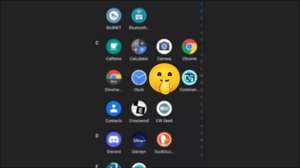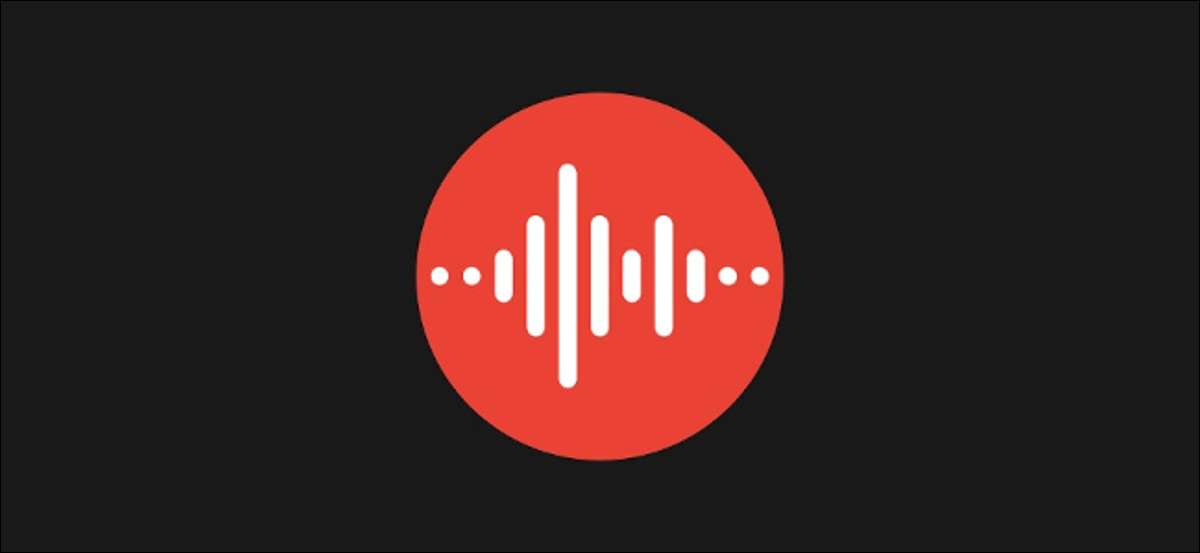
Google Recorder sneakily az egyik kereső óriás legmenőbb alkalmazásokat Pixel okostelefonok. Meg lehet átírni hangfelvételek szöveggé alakítja át, ami számukra könnyen kereshető és ezeket a felvételeket lehet férni, és megosztva a felhő , is. Megmutatjuk, hogyan.
Ha még nem ismeri a Google-felvevő, ez egy exkluzív app Pixel telefonok. Az alkalmazás olyan erőteljes szolgáltatásokat mögött egy egyszerű felhasználói felületen. Ha ez engedélyezve van, a felvételek-együtt a átiratai-tárolható recorder.google.com . Itt van a felvételi példa Én készítettem.
ÖSSZEFÜGGŐ: A Google Pixel Recorder App el tudja menteni az audiót a Cloud for Sharing
Az induláshoz nyissa meg a Recorder app a Google Pixel eszköz. Szükséged lesz egy pixel 3 vagy újabb kihasználni a felhő funkciókat.
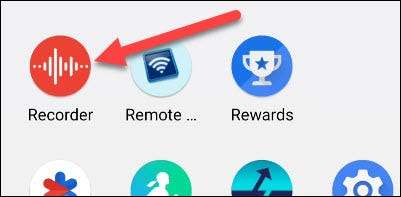
Ha ez az első alkalom Az alkalmazás megnyitása megjelenik egy üdvözlő képernyő információt arról, hogy mit tehet. Érintse meg a "Kezdje el."
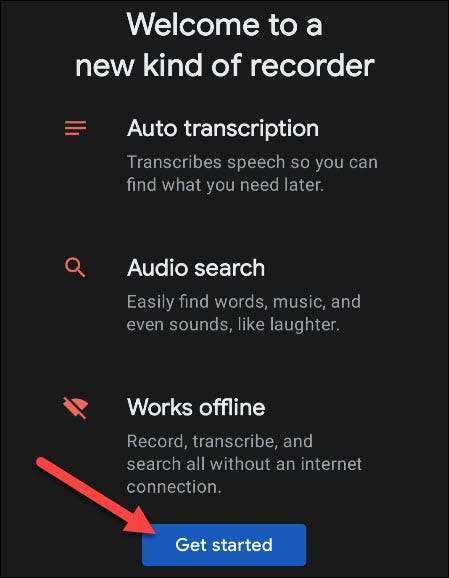
Az alkalmazás most megkérdezi, ha azt szeretné, hogy biztonsági másolatot készíteni a felvételeket a felhő. Érintse meg a „Back Up Recordings” a folytatáshoz.
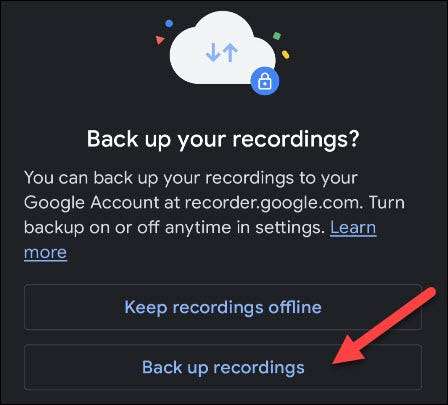
Ahhoz, hogy egy hangfelvétel, egyszerűen érintse meg a piros gombot a képernyő alján.
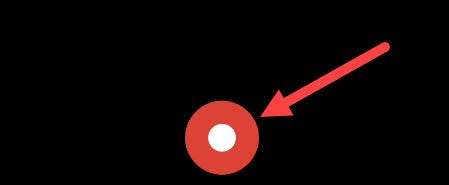
Érintse meg a szünet gombot, ha végzett a felvétel leállításához.
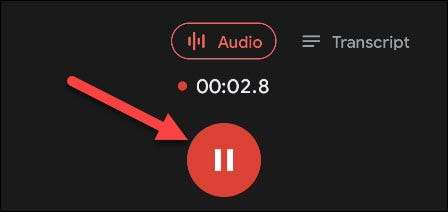
Dönthet úgy, hogy add meg a helyét, hogy a felvétel, amelyet használni, ha keres a felvételeket. Ehhez adja meg a „Hely hozzáadása” gombra.
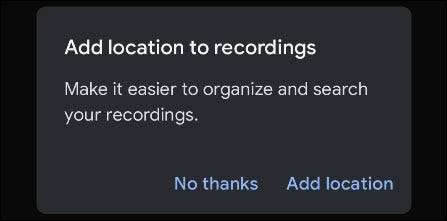
Ezt követően, akkor adjunk hozzá egy címet a felvétel fájlt, és érintse a „Mentés” gombra.
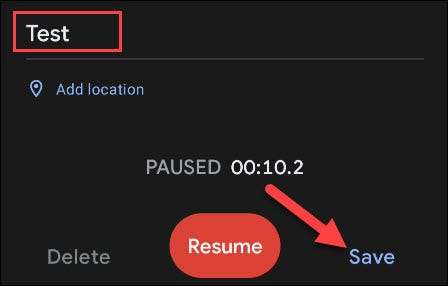
Kétféle módon lehet megosztani a felvétel: az alkalmazásból vagy a honlapon. Kezdjük az alkalmazást. Hosszan érintsük meg a felvételt a listából.
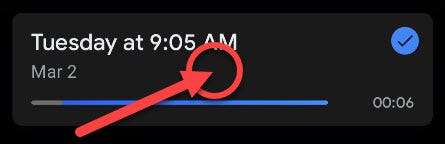
A felvétel most kiemelve (amint azt a pipa). Válasszon ki bármilyen más felvételeket részesedés, majd érintse meg a Megosztás ikonra a felső sáv.
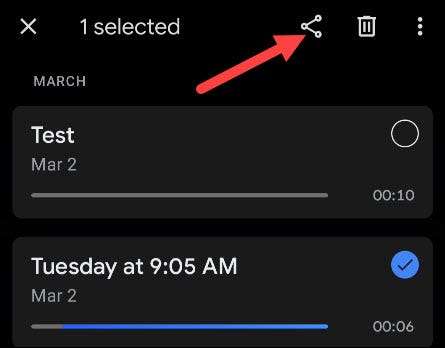
A megosztás menü kapsz négy lehetőséget (csak az első két, ha kiválaszt több felvétel):
- Hang : Megosztás az .m4a hangfájlt.
- másolat : Megosztás az átirat .txt fájlként vagy a Google Docs.
- Link Szerezzen be egy linket a felvétel a felhő.
- Videoklip : Hozzon létre egy videó klip Wellenform animáció vagy átirat szövegét.
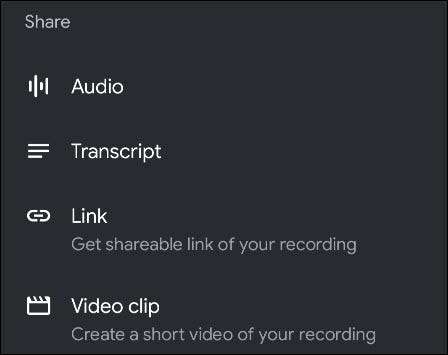
Válassza ki az egyik megosztási módszerek, és akkor képes lesz arra, hogy válasszon egy alkalmazást, hogy ossza meg.
A második módszer, fej recorder.google.com webböngészőben, például a Google Chrome-ot vagy A Microsoft Edge . Győződjön meg arról, hogy be van jelentkezve a Google-fiókjába.
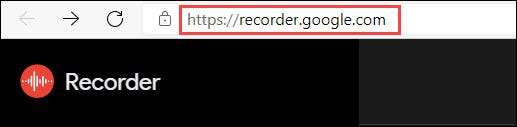
Látni fogod a felvételek szerepelnek a bal oldali sávon. Válassza ki az egyik, hogy szeretné megosztani.

Ezután érintse meg a három pont menü ikont a profil ikonra a jobb felső sarokban.
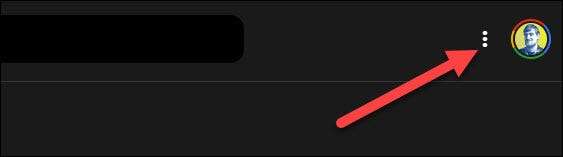
Válassza ki a „Share” menüpontot.
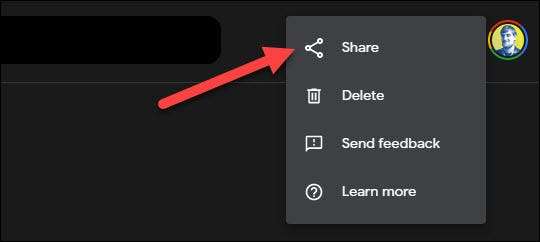
Az interneten, akkor csak azt a lehetőséget, hogy megosszák a link. Válassza ki a „Saját to Me” vagy a „Shared link”, majd válassza a „Hivatkozás másolása”.
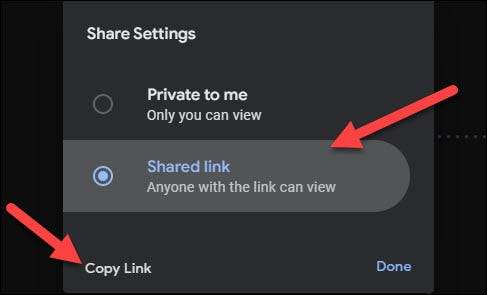
Most illessze be a linket bárhol szeretne, és attól függően, hogy az adatvédelmi választás, az emberek képesek lesznek lejátszani a felvételt, és lásd az átirat valós időben. A kapcsolat azt jelenti, hogy nem lesz szükség a felvevő app hallgatni rá.